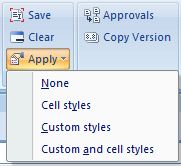Excel-opmaak bekijken in Smart View
Zodra een formulier in Excel wordt weergegeven, kan met opties van Oracle Smart View for Office de opmaak op een blad worden toegepast. Deze opties kunnen worden geopend via de knop Toepassen in de groep Opmaak op het lint van de provider.
Tip:
Via de knop Toepassen zijn alleen weergaveopties beschikbaar, waarmee u de celstijlen en de native Excel-opmaak kunt tonen die eerder in een formulier zijn opgeslagen.
Opmerking:
In deze procedure wordt de opmaak beschreven die wordt weergegeven in Forms 1.0, waarin geen opmaak in ontwerptijd is geïmplementeerd. Als u werkt met ontwerp-tijd-opmaak in Forms 2.0, zie Werken met design-time formatting in Forms 2.0.
Om te schakelen tussen opties voor de opmaakweergave op een formulier: